文件大小:
软件介绍
使用说明
用户可以直接通过IT猫扑网下载对应的安装包,然后即可进行解压,双击程序即可将其打开
双击后,即可弹出对应的用户界面,整个用户界面的功能模块分布非常清晰
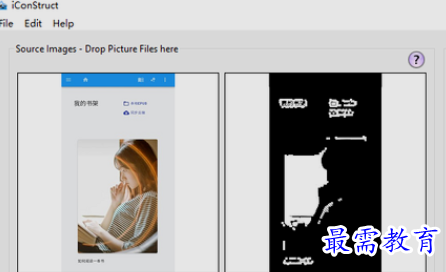
如何从图像文件创建图标
要从图片创建图像和蒙版,请将图像文件拖放到应用程序窗口中。
iConstruct会自动将图像缩放到各种图标大小,并且还将基于当前选择的设置为每种大小创建蒙版。
每个图标大小的预览显示在应用程序窗口的预览部分。
可以通过预览区域下方的红色,绿色和蓝色滑块更改背景颜色。
最初,预览区域中的图标可能看起来不尽如人意,并且不同的图标大小可能需要对遮罩阈值,边缘亮度和遮罩边缘宽度等进行不同的设置。每个尺寸分别。
选择为256x256像素图标产生最佳外观的设置,而忽略其他图标的外观。
首先尝试使用“近邻缩放”是否会产生更好看的颜色图标。
然后继续调整遮罩阈值,直到遮盖所有不需要的像素。
如有必要,请使用“渐变”或“手动边缘亮度”。
作为另一个选择,增加“遮罩边缘宽度”以查看这是否产生所需的图标质量。
一旦256x256像素的图标显示为所需的形状,请右键单击(或在Mac上按住Control键并单击)256x256图标,然后选择“锁定”。这将锁定图标。对256x256遮罩执行相同操作。
现在,图标和遮罩都被锁定(由红色框表示)。诸如“掩码阈值”等设置的任何更改都不会影响锁定的图标。
对128x128像素的图标,然后对64x64像素的图标等重复此过程,直到获得完整的图标集。
现在,您可以复制图标和遮罩并将其粘贴到另一个应用程序中,也可以使用“文件/另存为BMP文件或文件/另存为PNG文件将整个集合另存为BMP或PNG文件。
如果不同的图标尺寸需要不同的源图片,则可以通过将第一张图片拖到应用程序窗口中,优化设置和锁定所需的图标大小,然后将下一张图片拖到应用程序窗口中。
只有解锁的图标才会使用新图片进行更新。
版权声明:
1 本站所有资源(含游戏)均是软件作者、开发商投稿,任何涉及商业盈利目的均不得使用,否则产生的一切后果将由您自己承担!
2 本站将不对任何资源负法律责任,所有资源请在下载后24小时内删除。
3 若有关在线投稿、无法下载等问题,请与本站客服人员联系。
4 如侵犯了您的版权、商标等,请立刻联系我们并具体说明情况后,本站将尽快处理删除,联系QQ:2499894784
 湘公网安备:43011102000856号
湘公网安备:43011102000856号 

点击加载更多评论>>